- Tehokas tekoäly, joka korjaa vaurioituneet videot tehokkaasti.
- Suoraviivainen ja helposti hallittava käyttöliittymä.
- Nopea ja luotettava korjausprosessi.
- Esikatsele kiinteitä videoita täydellisyyden saavuttamiseksi.
3 helpointa mutta merkittävintä tapaa korjata katkaistuja videoita kuin asiantuntija
Oletko koskaan kohdannut turhauttavaa tilannetta, jossa video toistetaan ja se katkeaa äkillisesti, jolloin mietit, mitä muulle sisällölle tapahtui? Videot, jotka on katkaistu ennenaikaisesti tai katkaistuja videoita voi olla turhauttava kokemus sisällöntuottajille ja katsojille. Lisäksi tällainen video voi olla tyypillinen ongelma, joka johtuu useista eri tekijöistä, kuten epätäydellisistä latauksista, odottamattomista keskeytyksistä tallennuksen aikana ja tiedostojen vioittumisesta. Onneksi on olemassa menetelmiä tämän ongelman korjaamiseksi ja videoiden palauttamiseksi.
Tässä artikkelissa käsitellään kolmea käytännöllistä tapaa ratkaista vaurioituneiden tiedostojen ongelma. Varmista, että nämä käytännölliset tavat ovat paras ratkaisu lukukelvottomille ja katkaistuille tiedostoille. Sukellaanpa siis näihin jännittäviin ratkaisuihin varmistaaksesi, että nautit videoistasi saumattomasti hukkaamatta hetkeäkään.
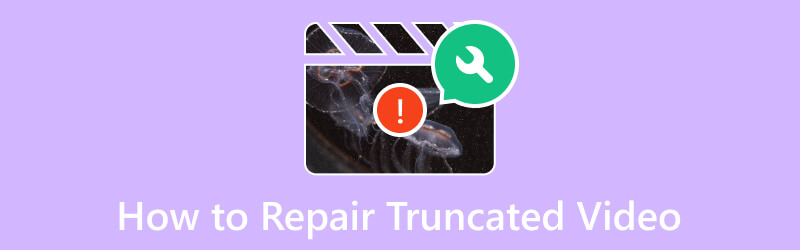
SIVUN SISÄLTÖ
Osa 1. 3 parasta tapaa korjata katkaistuja videoita
Tapa 1. Korjaa käyttämällä Vidmore Video Fixiä
Ensimmäinen ratkaisu, joka osoittautuu erittäin tehokkaaksi tällaisten katkaistua videota koskevien ongelmien ratkaisemisessa, on Vidmore Video Fix, toinen Vidmoren tarjoama huippuluokan ohjelmisto. Luotettavuudestaan tunnettu Vidmore Video Fix on luotettava ratkaisu videon korruption ja vaurioiden korjaamiseen. Se laajentaa nyt kykyään käsitellä tehokkaasti digitaalisia virheitä, jotka tekevät videoista lukukelvottomia. Lisäksi tämä ohjelmisto käyttää ainutlaatuista videonkäsittelytapaa, jota leimaa sen moderni käyttöliittymä. Tämän lisäksi tulet yllättymään siitä, kuinka nopea sen nopeus on, kun korjaat vaurioitunutta videota, mikä takaa myös korkean onnistumisprosentin. Kiitos kehittyneen keinotekoisen teknologian, joka siinä on.
AI-tekniikka palauttaa tehokkaasti videosi laadun, resoluution, kooderin, bittinopeuden jne. esimerkkivideon avulla. Siksi on erittäin tärkeää varmistaa, että palautukseen käytetty esimerkkivideo on peräisin samoista alustoista tai laitteista kuin vaurioituneet videosi. Jos esimerkiksi vioittuneita videoita viedään kojelautakamerasta, myös palautukseen tarkoitetut esimerkkivideot tulee lähettää samasta kojelautakamerasta. Sillä välin opetellaan yksinkertainen mutta tehokas tapa korjata lukukelvoton tai katkaistu videosi käyttämällä tätä Vidmore Video Fix -ohjelmaa.
Vidmore Video Fixin käyttäminen
Vaihe 1. Tartu tehokkaaseen ohjelmistoon
Ensimmäinen askel on asentaa tämä ohjelmisto tietokoneellesi. Napsauta yllä olevia latauspainikkeita ja seuraa asennuskehotetta myöhemmin.
Vaihe 2. Lataa videot
Kun työkalu on käytettävissä, avaa se ja valmistele videot ladattavaksi. Klikkaa Plus painikkeet ladataksesi katkaistu punaisella puolella ja esimerkkivideo oikealla puolella. Huomaa, että molempien videoiden on oltava samassa muodossa kuin työkalu vaatii.
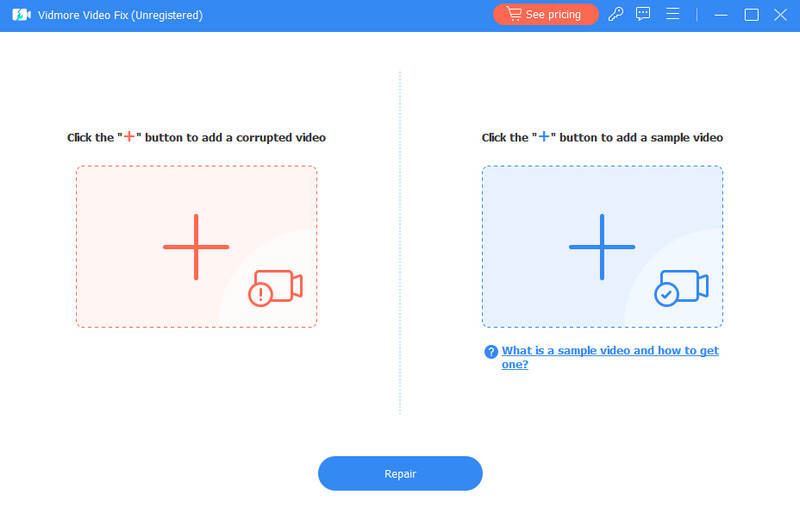
Vaihe 3. Korjaa video
Kun videot on ladattu, voit nyt napsauttaa Korjaus -painiketta käyttöliittymän alaosan keskellä. Näin voit alkaa korjata lataamaasi katkaistua videota esimerkkivideon viitteellä.
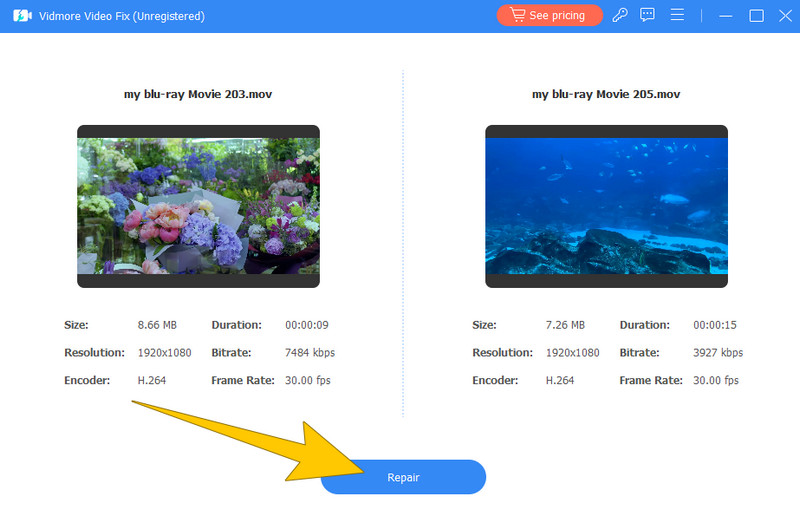
Vaihe 4. Esikatsele ja tallenna video
Nopean korjausprosessin jälkeen voit Korjaa muu video, Esikatselutai Tallentaa kiinteä video. Tällä kertaa kehotamme sinua napsauttamaan Esikatselu -painiketta tarkistaaksesi tuloste ennen sen vientiä. Kun hyvä, paina Tallentaa -painiketta toistoikkunassa.
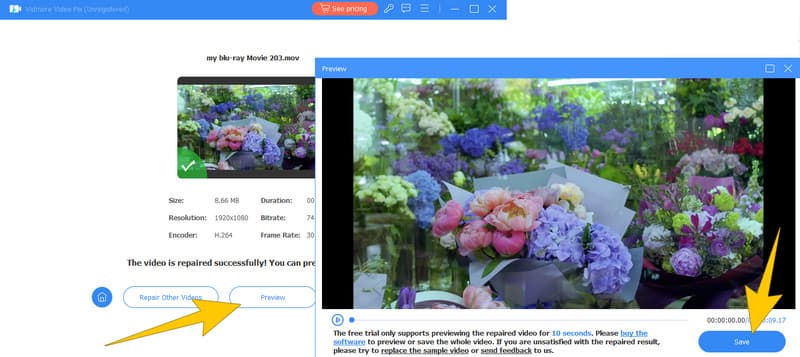
Tapa 2. Korjaa FFmpegillä
Seuraavaksi jonossa on tämä FFmpeg. Tämä ohjelma toimii komentorivityökaluna, joka käyttää komentoja videon äänen muokkaamiseen, kuten videon rajaaminen. Samalla se muuttaa myös videomuotoja, helpottaa reaaliaikaista kaappausta ja koodausta eri lähteistä, mukaan lukien TV-sieppauskortit. Laajan ääni- ja videokoodekkituen ansiosta FFmpeg on monipuolinen ratkaisu videoon liittyvien ongelmien ratkaisemiseen eri tiedostomuodoissa. Lisäksi se on yhteensopiva Linuxin, Mac OS X:n, Microsoft Windowsin, Unix BSD:n ja Solaris-järjestelmien kanssa ja tarjoaa kattavan työkalusarjan ongelmien ratkaisemiseen eri alustoilla. FFmpeg toimii kuitenkin ensisijaisesti komentoriviliittymän kautta, mikä voi olla pelottavaa käyttäjille, jotka eivät tunne komentorivikomentoja. Siitä huolimatta alla olevat vaiheet auttavat sinua käyttämään tätä FFmpegia helposti katkaistun videon kanssa.
Kuinka käyttää FFmpegia
Vaihe 1. Asenna FFmpeg tietokoneellesi. Aloita sitten prosessi avaamalla yleinen kehote painamalla Win+R-näppäimiä ja kirjoittamalla ikkunaan cmd.
Vaihe 2. Kirjoita nyt sana cd työpöytä ja napsauta Tulla sisään avain.
Vaihe 3. Kirjoita sen jälkeen komentorivi ffmpeg -i Party.mp4 Birthday.avi korjata vioittunut video. Napsauta sitten Tulla sisään avain.
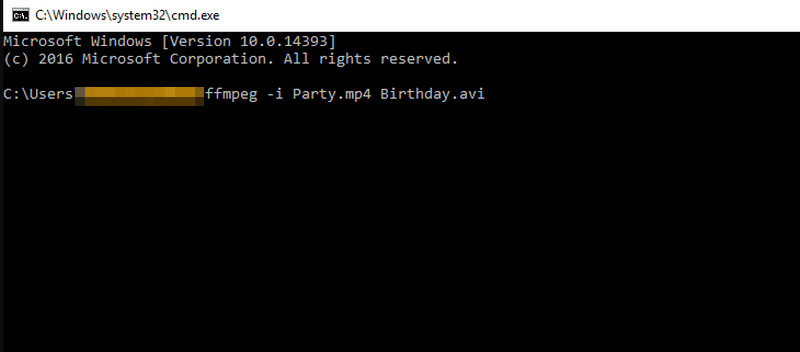
Tapa 3. Korjaa katkaistu video käyttämällä Stellar Repair for Video -ohjelmaa
Lopuksi tässä on Stellar Repair for Video. Kuten aiemmat, Stellar Repair on ammattitason työkalu, joka on erikoistunut korjaamaan useita videoongelmia, mukaan lukien katkaistut tai video ei toistu virheitä. Se tunnetaan tehokkuudestaan ja luotettavuudestaan. Lisäksi ohjelmiston ensisijainen tehtävä on korjata vioittuneet tai vaurioituneet videotiedostot. Tämä voi sisältää ongelmia, kuten toistovirheitä, puuttuvia tai katkaistuja osia, äänen ja videon synkronointiongelmia ja muita yleisiä videotiedostoongelmia. Lisäksi työkalu tukee tyypillisesti monenlaisia videotiedostomuotoja. Tämä tarkoittaa, että voit korjata eri videokameroiden, kameroiden tai laitteiden luomia tiedostoja.
Stellar Repairin käyttäminen videossa
Vaihe 1. Käynnistä ohjelmisto, kun olet asentanut sen tietokoneellesi. Kun olet avannut, napsauta Lisää video -painiketta ladataksesi korjattavan videon.
Vaihe 2. Kun video on ladattu, varmista, että se on valittu valitsemalla sen valintaruutu. Napsauta sitten Korjaus -painiketta.
Vaihe 3. Odota kärsivällisesti, kunnes korjausprosessi on valmis. Napsauta sen jälkeen Tallenna korjatut tiedostot -painiketta viedäksesi tulosteen.
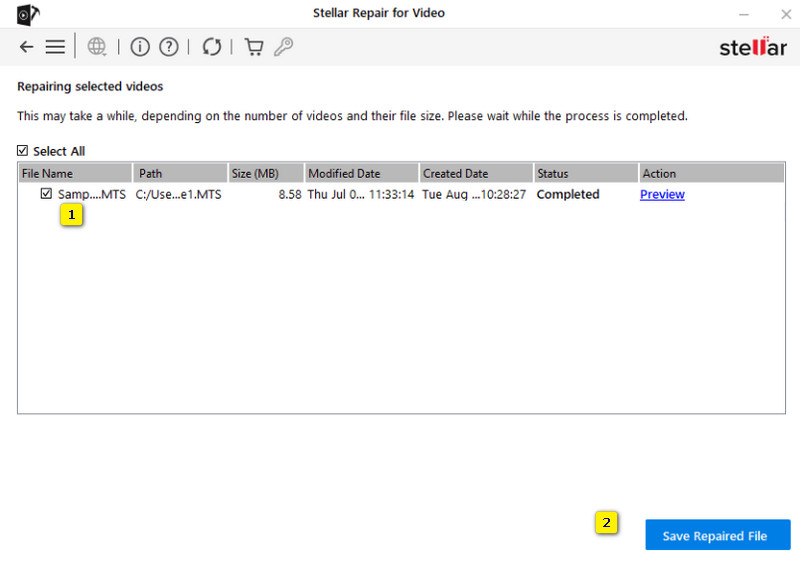
Osa 2. Usein kysytyt kysymykset katkaistuista videoista
Katkaiseeko FFmpeg videot?
Ei. FFmpeg ei itse katkaise videoita. Itse asiassa FFmpeg on multimediakehys, jota voidaan käyttää erilaisiin toimintoihin, mukaan lukien videoiden editointiin, käsittelyyn ja videotiedostojen korjaamiseen. Mutta se ei tarkoituksella katkaise videoita.
Voinko korjata katkaisun videon WhatsAppilla?
Ei. WhatsAppilla ei ole sisäänrakennettua videonkorjaustoimintoa, koska se on viestisovellus, jonka avulla käyttäjät voivat lähettää ja vastaanottaa viestejä, mukaan lukien videoita. Siten se ei tarjoa työkaluja videoiden korjaamiseen tai muokkaamiseen.
Kuinka korjaan katkaistun MP4:n?
Voit käyttää erikoistuneita videokorjaustyökaluja, kuten Vidmore Video Fix tai vastaava ohjelmisto. Nämä videonkorjaustyökalut on suunniteltu ratkaisemaan katkaistuihin tai vioittuneisiin MP4-tiedostoihin liittyviä ongelmia.
Johtopäätös
Yhteenvetona, kolme korjausta varten kerättyä työkalua katkaistu video ovat epäilemättä luotettavia, koska niitä on käytetty ja testattu henkilökohtaisesti. Jokaisella niistä on ainutlaatuiset ominaisuudet, ja heidän valtuustiedoillaan voit vapaasti valita, mikä vastaa tarpeitasi ja vastaa osaamistasi. Muussa tapauksessa, jos haluat tuottavamman ja tehokkaamman vaihtoehdon, valitse Vidmore Video Fix.


